WiFi y Bluetooth no funcionan al mismo tiempo en Windows
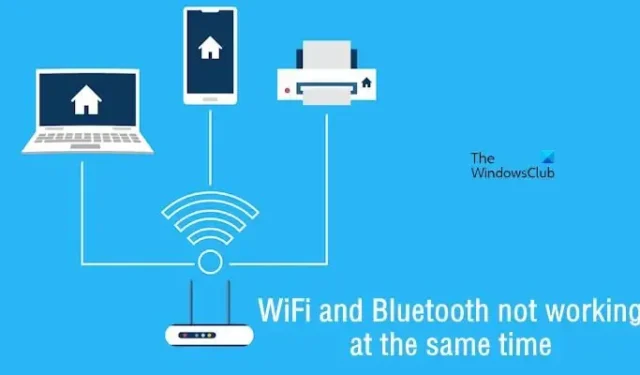
En este artículo, brindaremos algunas posibles soluciones si su WiFi y Bluetooth no funcionan al mismo tiempo en Windows 11/10 . Según los usuarios, se enfrentan a una velocidad de Internet lenta a través de Wi-Fi cuando sus auriculares Bluetooth están conectados. Por lo general, esto sucede cuando utiliza un dispositivo Bluetooth que está cerca de su enrutador WiFi. Esto se debe a que las señales de Bluetooth y WiFi pueden interferir entre sí (si usan la misma frecuencia).
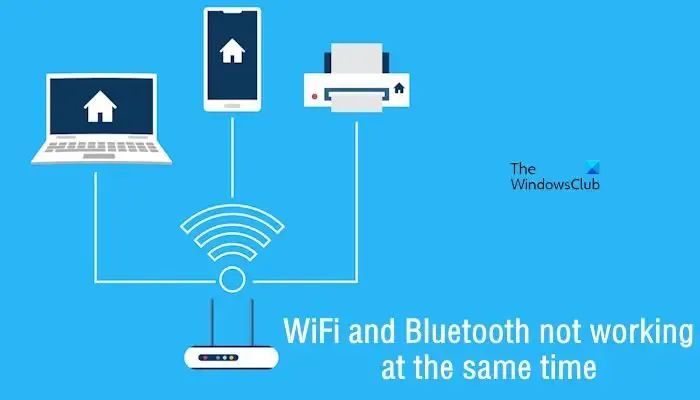
WiFi y Bluetooth no funcionan al mismo tiempo en Windows
Si su WiFi y Bluetooth no funcionan al mismo tiempo en Windows 11/10, utilice las siguientes soluciones para resolver este problema.
- Ejecute solucionadores de problemas de red, Internet y Bluetooth
- Adaptador Bluetooth de reversión y controlador WiFi
- Desinstale o vuelva a instalar el adaptador Bluetooth y el controlador WiFi
- Reinicie el servicio de soporte Bluetooth
- Verifique si hay problemas de interferencia
Empecemos.
1]Ejecute solucionadores de problemas de red, Internet y Bluetooth
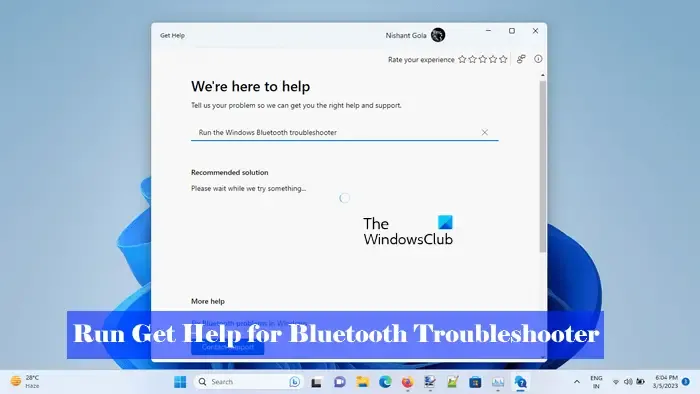
Ejecutar los solucionadores de problemas de red e Internet y Bluetooth es una buena manera de solucionar problemas con su conexión a Internet, red o dispositivos Bluetooth. Puede iniciar el solucionador de problemas a través de la aplicación Obtener ayuda en Windows 11 o la aplicación Configuración. Si abre estos solucionadores de problemas a través de la aplicación Configuración, Windows abrirá automáticamente la aplicación Get Heip para el solucionador de problemas de Bluetooth y el solucionador de problemas de red e Internet .
2]Revertir el adaptador Bluetooth y el controlador WiFi
Los controladores actualizados a veces pueden causar problemas. En este caso, puede utilizar la opción Revertir (si está disponible). Esta acción desinstalará la versión más reciente del controlador instalada e instalará su versión anterior.
Verifique los siguientes pasos para revertir el controlador WiFi.
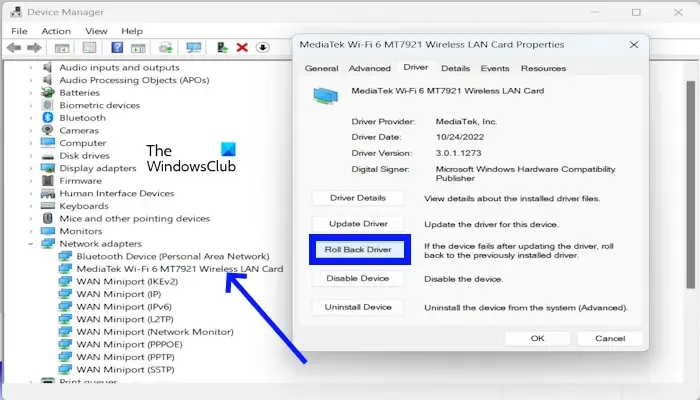
- Abra el Administrador de dispositivos .
- Expanda la categoría Adaptadores de red .
- Haga clic derecho en su controlador de Wi-Fi .
- Ahora, haga clic en Propiedades .
- Haga clic en la pestaña Controlador .
- Haga clic en Revertir controlador . Ahora, siga las instrucciones que aparecen en pantalla.
Verifique los siguientes pasos para revertir el adaptador Bluetooth.
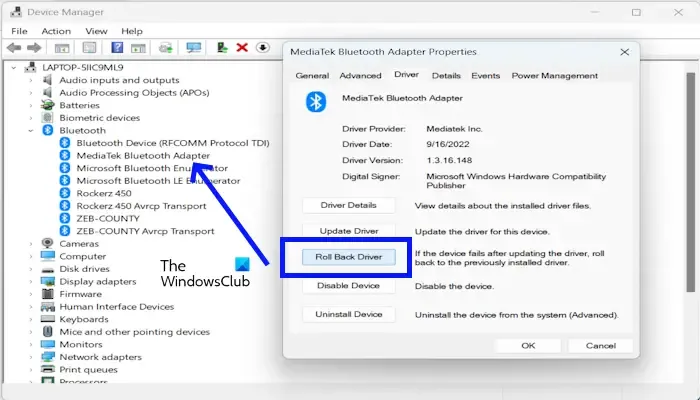
- Abra el Administrador de dispositivos.
- Expanda la rama Bluetooth .
- Haga clic derecho en su Adaptador Bluetooth .
- Haga clic en Propiedades .
- Haga clic en la pestaña Controlador .
- Ahora, haga clic en Revertir controlador y siga las instrucciones en pantalla.
3]Desinstale o reinstale el adaptador Bluetooth y el controlador WiFi
Si revertir los controladores necesarios no ayudó, desinstalarlos y reinstalarlos puede solucionar el problema. Para hacerlo, utilice las siguientes instrucciones.
Verifique los siguientes pasos para desinstalar o reinstalar el adaptador Bluetooth.
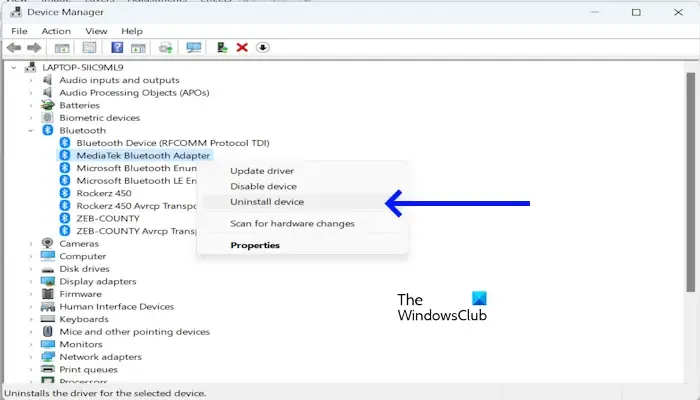
- Abra el Administrador de dispositivos .
- Expanda la rama Bluetooth .
- Haga clic derecho en su Adaptador Bluetooth .
- Ahora, haz clic en Desinstalar dispositivo .
Después de desinstalar el controlador, reinicie su computadora. Si esto no funciona, descargue la última versión de su controlador Bluetooth desde el sitio web del fabricante e instálelo manualmente.
Verifique los siguientes pasos para desinstalar o reinstalar el controlador WiFi
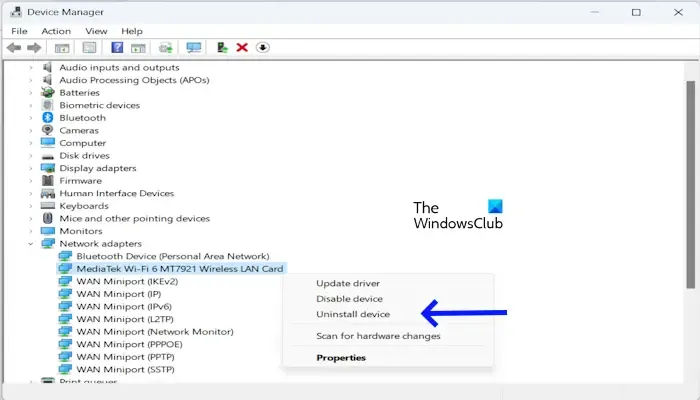
- Abra el Administrador de dispositivos .
- Expanda Adaptadores de red .
- Haga clic derecho en Tarjeta LAN inalámbrica MediaTek Wi-Fi 6 MT7921 .
- Ahora, haz clic en Desinstalar dispositivo .
Reinicie su computadora, después de desinstalar el controlador WiFi. Si esto no funciona, puede descargar la última versión de su controlador WiFi desde el sitio web del fabricante e instalarlo manualmente.
4]Reinicie el servicio de soporte Bluetooth
El Servicio de Soporte Bluetooth es responsable del correcto funcionamiento de los dispositivos Bluetooth conectados a una PC. Puede suceder que este servicio se haya detenido o no esté funcionando correctamente; sus dispositivos Bluetooth no funcionarán. Si este es el caso, reiniciar el servicio de soporte Bluetooth puede solucionar el problema. Los pasos para hacerlo son los siguientes:
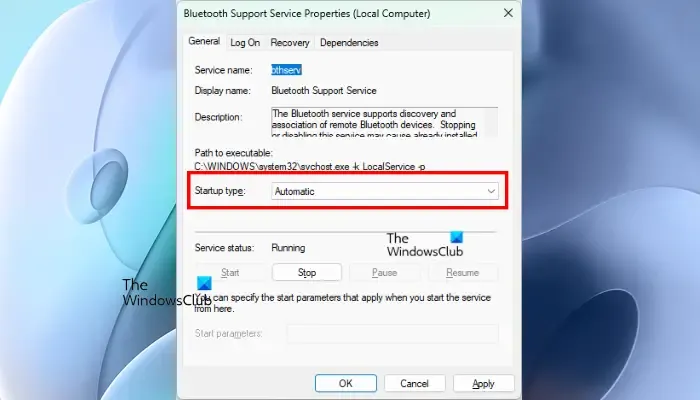
- Presione las teclas Win + R.
- Cuando aparezca el cuadro Ejecutar comando, escriba services.msc y haga clic en Aceptar.
- Cuando se abra la aplicación Servicios, busque el Servicio de soporte Bluetooth .
- Haga clic derecho sobre él y seleccione Reiniciar .
- Después de reiniciar el Servicio de soporte Bluetooth, haga doble clic en él para abrir sus propiedades.
- Seleccione Automático en su Tipo de inicio .
- Haga clic en Aplicar y luego en Aceptar .
5]Compruebe si hay problemas de interferencia
Las señales WiFi tienen dos frecuencias diferentes, 2,4 GHz y 5 GHz. Si su computadora está conectada a una banda WiFi de 2,4 GHz, puede experimentar problemas con la red Bluetooth debido a interferencias. La razón de esto es la misma frecuencia de estas dos tecnologías. Las redes Bluetooth funcionan en 2,4 GHz. Si la señal WiFi usa la misma banda, pueden ocurrir problemas de interferencia.
Para solucionar este problema, cambie su banda WiFi de 2,4 GHz a 5 GHz y luego conecte su dispositivo a la computadora a través de Bluetooth. Una vez que cambie, su problema de red Bluetooth debería solucionarse.
Espero que las soluciones anteriores le ayuden a solucionar el problema.
¿Por qué no puedo usar Bluetooth y Wi-Fi al mismo tiempo?
Bluetooth utiliza una frecuencia de 2,4 GHz. Si su sistema también está conectado a la misma banda WiFi, es posible que no pueda usar sus dispositivos Bluetooth al mismo tiempo. Esto sucede debido a problemas de interferencia. Esta interferencia puede causar interrupciones en sus conexiones WiFi y Bluetooth. Esto provocará caídas de conexiones y disminución del rendimiento.
¿Existe alguna conexión entre Bluetooth y Wi-Fi?
Tanto Bluetooth como WiFi son tecnologías inalámbricas. Bluetooth es una tecnología que puede utilizar para transferir archivos. WiFi es una tecnología que le permite transferir archivos a través de WiFi Direct y aplicaciones habilitadas para WiFi. Además de esto, WiFi también te permite acceder a Internet.



Deja una respuesta